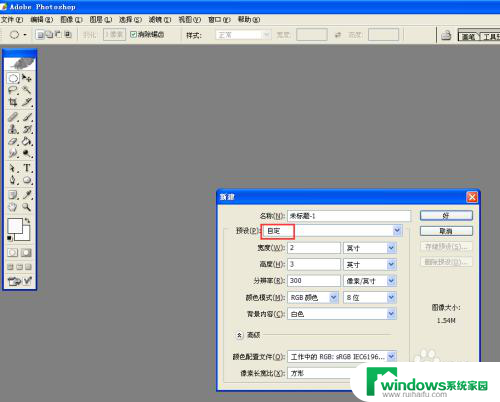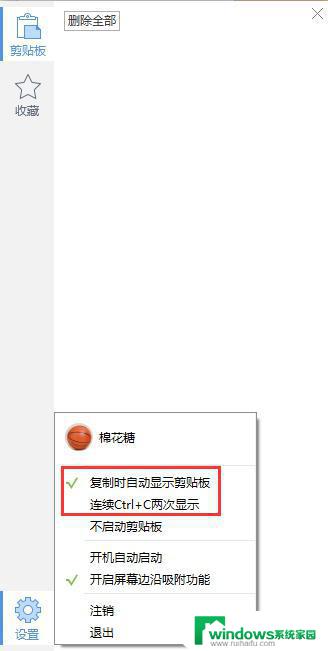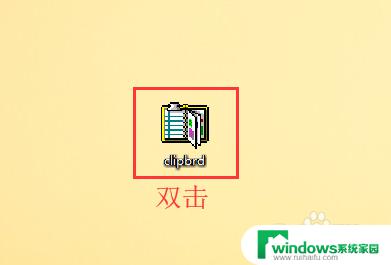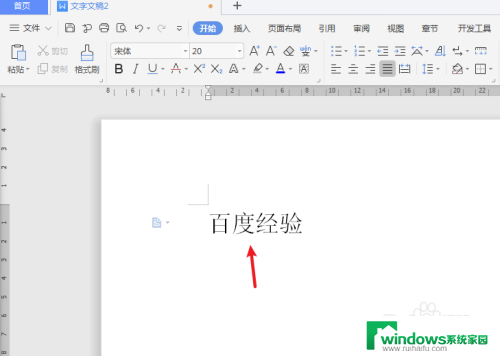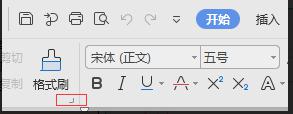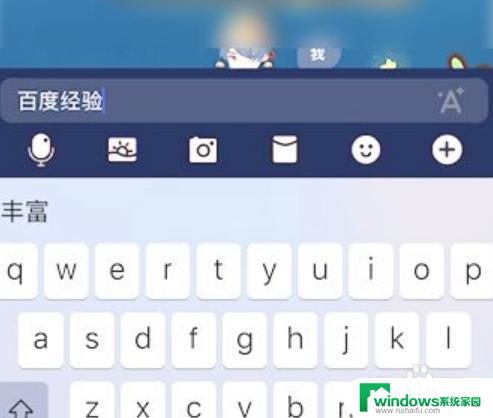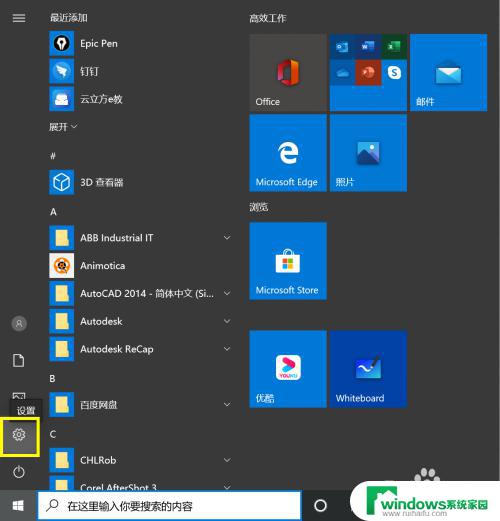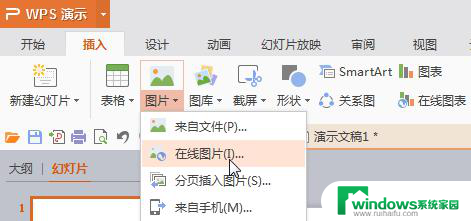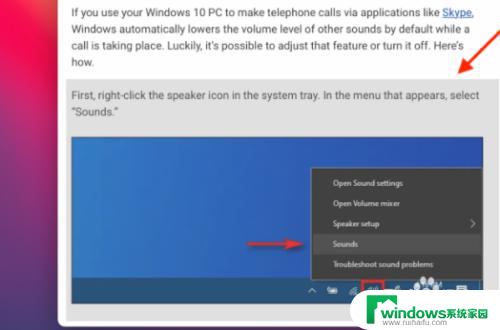excel不能打开剪贴板 解决Excel出现不能打开剪贴板错误的步骤
更新时间:2024-01-23 16:53:33作者:jiang
在日常使用Excel的过程中,我们可能会遇到一些问题,其中之一就是无法打开剪贴板的错误,当我们在Excel中复制或剪切数据时,有时会出现该错误提示,导致无法正常进行粘贴操作。不必担心因为我们可以采取一些简单的步骤来解决这个问题。接下来我将为大家介绍一些解决Excel无法打开剪贴板错误的方法。
方法如下:
1.打开电脑,点击左下角的【开始菜单】。

2.接下来,打开【运行】功能。
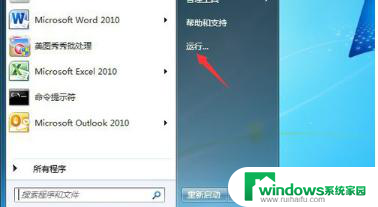
3.在运行界面输入【clipbrd】并点击【确定】。
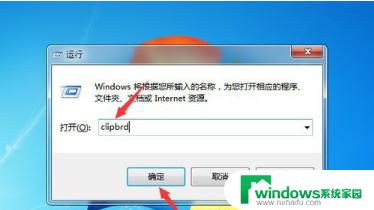
4.打开剪贴簿查看器,点击【编辑】选项。
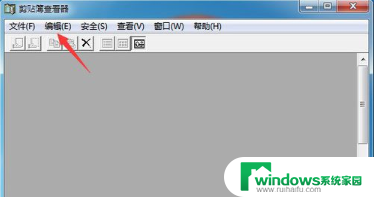
5.之后点击【删除】,然后再回到excel粘贴即可。
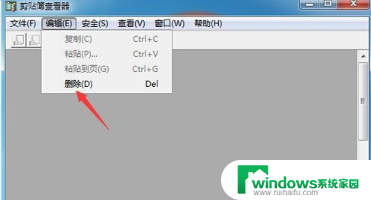
以上就是关于无法打开剪贴板的全部内容,如果有遇到相同情况的用户,可以按照小编的方法来解决。